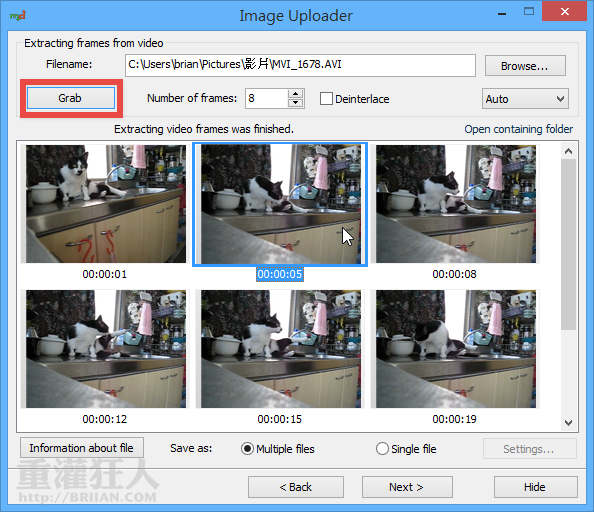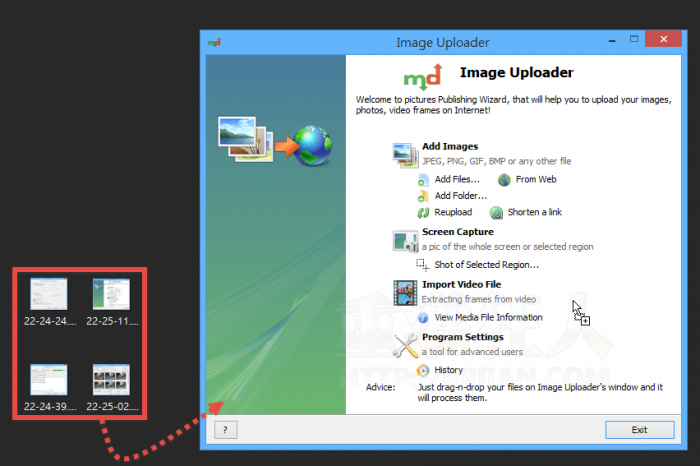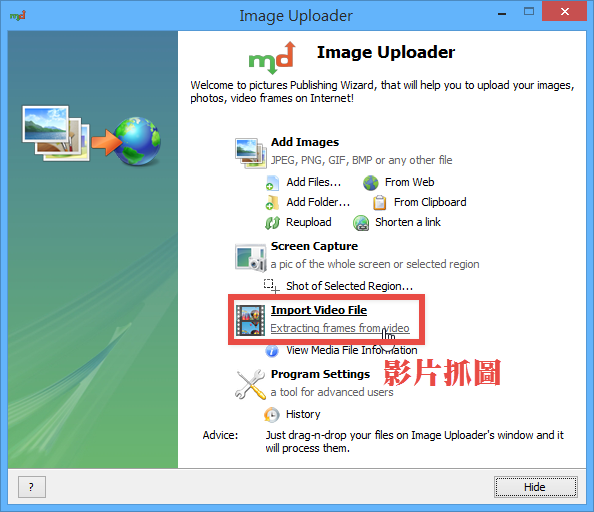Image Uploader 批次貼圖上傳、影片抓圖上傳、螢幕擷取工具(支援 FTP 與 20 多個免費空間)
Image Uploader 是一個幫我們上傳圖檔到各種網路主機的便捷工具,除了提供一般圖檔上傳、螢幕抓圖後上傳,亦可將影片內容切成好幾張圖檔並上傳到指定主機或圖床。
可支援的網站包含 imgur, Imageshack, flickr, image2you, Dropbox, tinypic…等等二十多種免費圖床、網路空間,亦可透過 FTP 或網路磁碟機..等方式,上傳圖檔並自訂 http 圖檔瀏覽網址。除此之外,Image Uploader 亦可支援轉檔、自動加上文字或圖片浮水印,更提供了相當簡便的螢幕抓圖工具,,
比較特別的是,Image Uploader 還提供了相當少見的「影片抓圖」功能,意即將影片一個影格、一個影格分割開來,把整個影片內容切成一張一張的圖片,讓我們在預覽後選取、上傳到指定網站或圖床,方便大家用比較視覺化的方式得知影片的大概內容。
▇ 軟體小檔案 ▇ (錯誤、版本更新回報)
一、上傳圖檔的方法
第1步 安裝好 Image Uploader 軟體、啟動時,會先問你要將圖檔上傳到哪個網路主機或線上貼圖服務,接著將你要上傳的圖檔拉到 Image Uploader 視窗中,即可準備上傳。
日後可按「Program Settings」選擇其他網路主機或調整其他設定。
第2步 另外,Image Uploader 亦可支援滑鼠右鍵上傳機制,選擇好你要上傳的圖檔、使其反白之後,在上面按一下滑鼠右鍵再點「Image Uploader」,即可準備上傳。
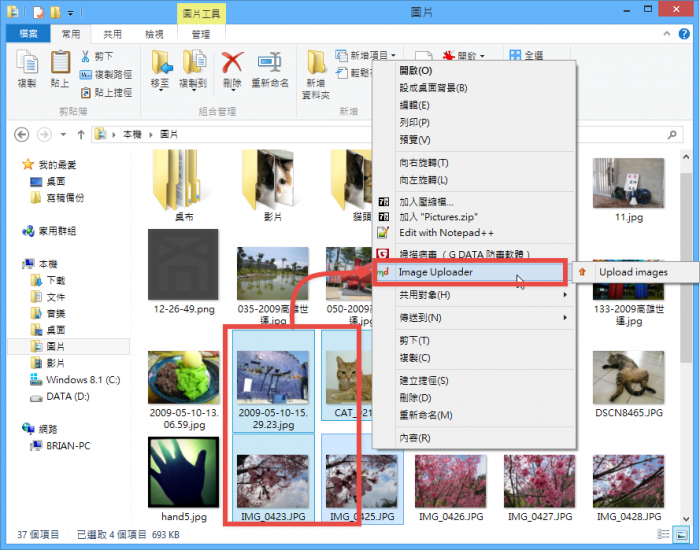
第3步 上傳之前,可以事先檢查一下,確定無誤後按「Next」繼續下一步。
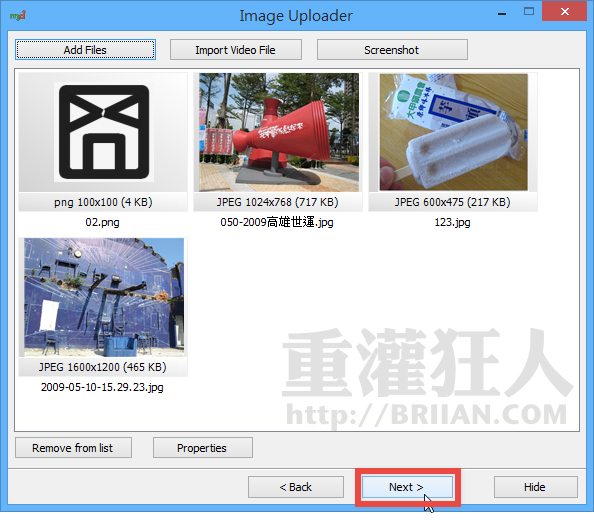
第4步 另外還有一些簡單的圖檔設定與縮圖等功能,如果不需要的話可以不用管他,直接按「Upload」按鈕開始上傳。
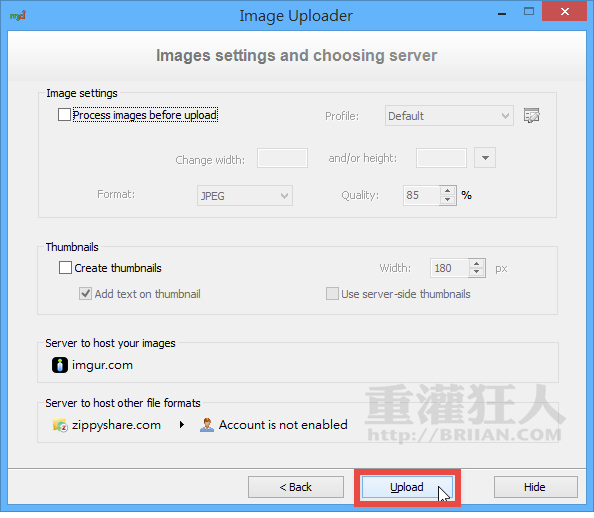
第5步 完成後會自動提供一般論壇用的 BBCode 貼圖網址、一般部落格或網頁用的 HTML Code 貼圖網址,或透過短網址的方式提供原始圖檔連結,相當方便。

二、將影片內容切成多張圖檔,上傳到指定網站
第1步 如果你要執行「影片抓圖」功能,請在開啟 Image Uploader 主視窗後,按一下「Import Video File」,並選取你要處理的影片。
第2步 選擇好影片檔後,按一下「Grab」按鈕,即可將影片內容切割成你要的圖檔張數,若要開始上傳圖檔請按「Next」按鈕繼續後面的步驟。